
ताज्या मजकुराद्वारे लेखन वापरले जाते, काही कारवाई किंवा इव्हेंटची अप्रासंगिकता दर्शविण्यासाठी वापरली जाते. कधीकधी हे वैशिष्ट्य एक्सेलमध्ये काम करताना अर्ज करण्याची आवश्यकता दिसून येते. परंतु, दुर्दैवाने, कीबोर्डवर किंवा प्रोग्राम इंटरफेसच्या दृश्यमान भागामध्ये या कारवाईसाठी कोणतीही अंतर्ज्ञानी साधने नाहीत. आपण कधीही एक्स्पेल मधील क्रॉस केलेला मजकूर कसा लागू करू शकता याचा शोध घेऊ.
पाठः मायक्रोसॉफ्ट वर्ड मध्ये तणावग्रस्त मजकूर
क्रॉस मजकूर अनुप्रयोग
एक्सेल मध्ये विस्कळीत एक स्वरूपन घटक आहे. त्यानुसार, ही मालमत्ता स्वरूप बदल साधनांचा वापर करून दिली जाऊ शकते.पद्धत 1: संदर्भ मेनू
वापरकर्त्यांमधील सर्वात सामान्य पद्धत "सेल स्वरूप" विंडोमध्ये संदर्भ मेन्यूद्वारे संक्रमण संबद्ध असलेल्या क्रॉस मजकूर चालू करण्याचा मार्ग आहे.
- आम्ही सेल किंवा श्रेणी, मजकूर ज्यामध्ये आपल्याला ओलांडण्याची गरज आहे. उजवा माउस बटण क्लिक करा. संदर्भ मेनू उघडतो. "पेशींचे स्वरूप" द्वारे सूचीवर क्लिक करा.
- फॉर्मेटिंग विंडो उघडते. "फॉन्ट" टॅब वर जा. "सरळ" आयटमच्या समोर चेक मार्क स्थापित करा, जे "सुधारित" सेटिंग्ज गटात आहे. "ओके" बटणावर क्लिक करा.


जसे आपण पाहतो, या कृतीनंतर, समर्पित श्रेणीतील पात्र पार झाले.
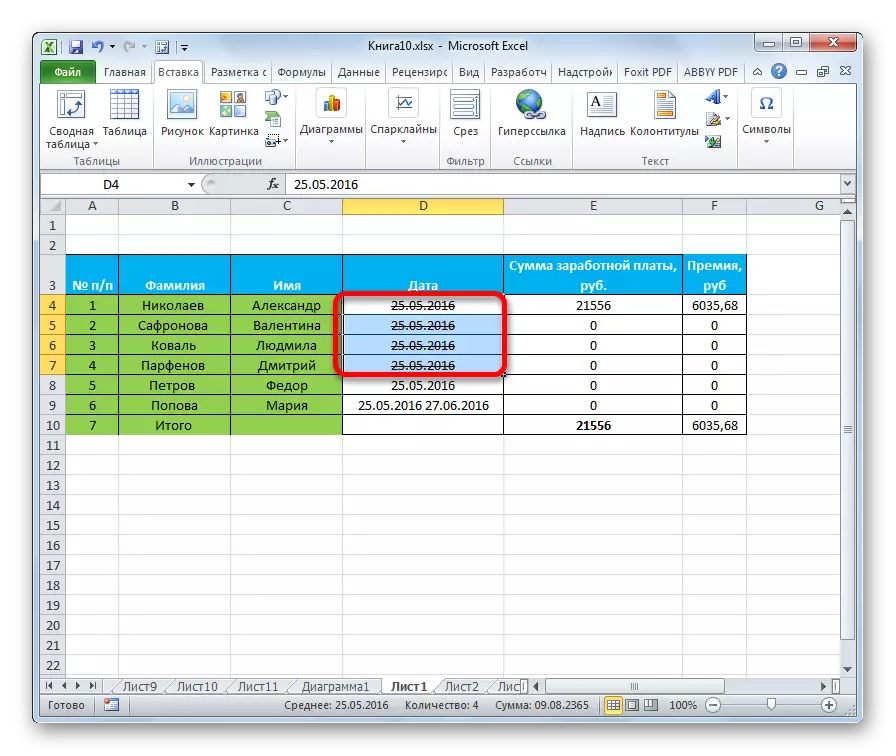
पाठः एक्सेल मध्ये फॉर्मेटिंग टेबल
पद्धत 2: पेशींमध्ये वैयक्तिक शब्द स्वरूपन
बर्याचदा, सेलमधील सर्व सामग्री करणे आवश्यक नाही, परंतु त्यात केवळ विशिष्ट शब्द किंवा शब्दांचा भाग देखील आवश्यक आहे. एक्सेलमध्ये हे करणे देखील शक्य आहे.
- आम्ही सेलमध्ये कर्सर स्थापित करतो आणि आपण बनवलेल्या मजकुराचा भाग हायलाइट करतो. संदर्भ मेनूवर उजवे-क्लिक करा. जसे आपण पाहतो, पूर्वीच्या पद्धती वापरण्यापेक्षा तो थोडासा वेगळा प्रकार आहे. तरीही, मला "स्वरूप सेल" ची आवश्यकता आहे ... तेथे देखील आहे. त्यावर क्लिक करा.
- "सेल स्वरूप" विंडो उघडेल. जसे आपण पाहू शकता, त्यामध्ये एक टॅब "फॉन्ट" मधील सर्व काही समाविष्ट आहे, जे आपल्याला कुठेही जाण्याची आवश्यकता नसते म्हणून कार्य सुलभ करते. आम्ही "तणाव" आयटम उलट एक चिन्ह स्थापित करतो आणि "ओके" बटण दाबा.
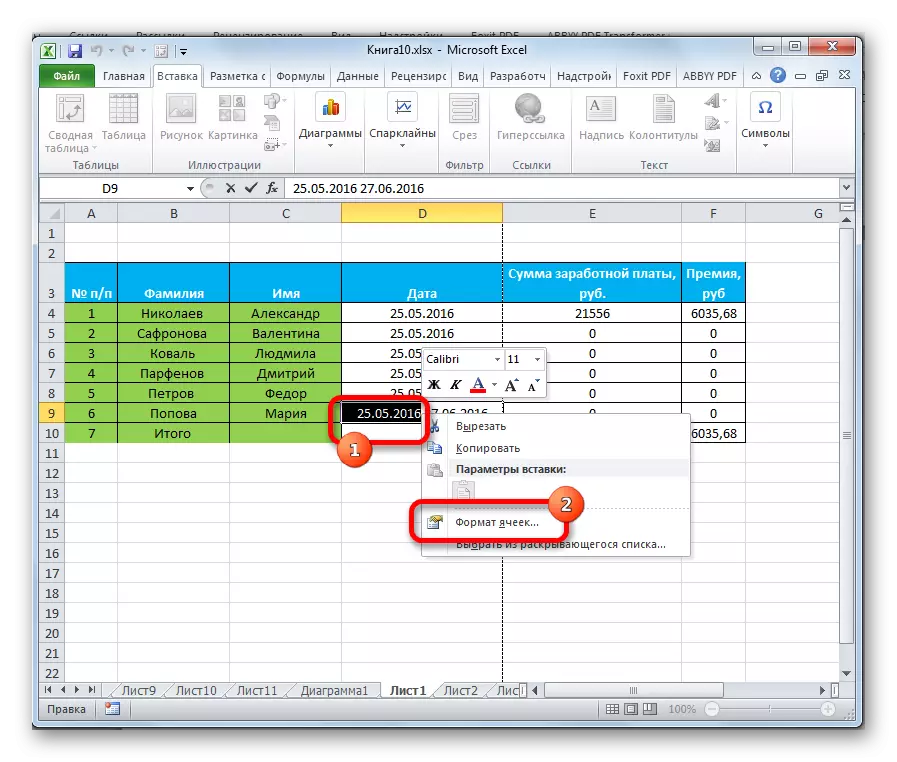

जसे की आपण या मॅनिपुलेशननंतर, सेलमधील मजकूर चिन्हांचा निवडलेला भाग कुचला गेला.
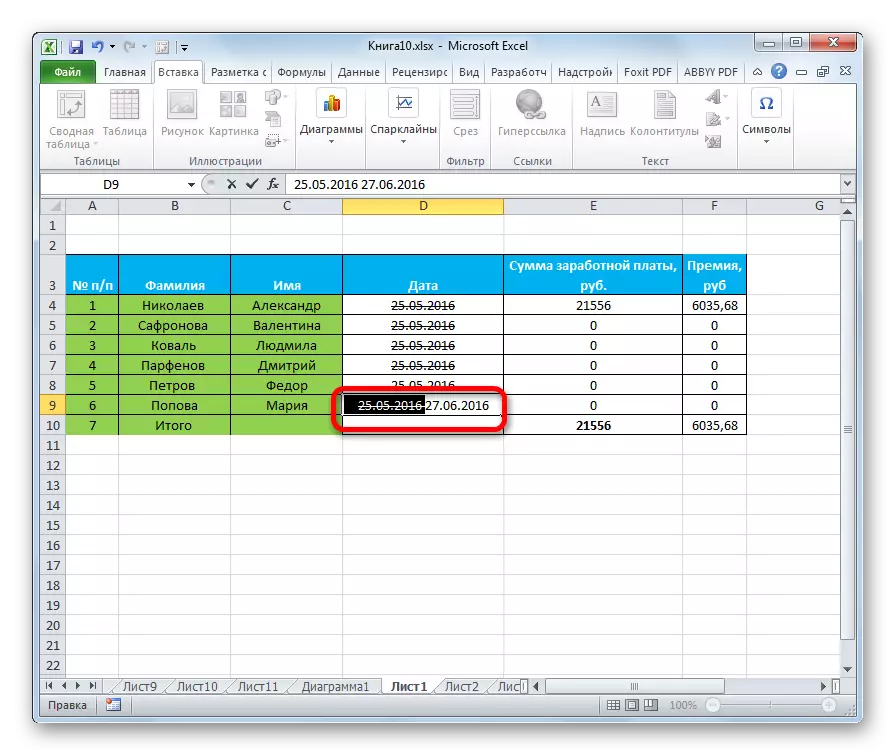
पद्धत 3: रिबन वर साधने
मजकूर ओलांडून सेलच्या स्वरूपात रूपांतर करणे, टेपद्वारे बनविले जाऊ शकते.
- आम्ही सेल, पेशींचा समूह किंवा त्यात मजकूर हायलाइट करतो. "होम" टॅब वर जा. टेपवर फॉन्ट टूल ब्लॉकच्या खालील उजव्या कोपर्यात स्थित आडवा बाणांच्या स्वरूपात चिन्हावर क्लिक करा.
- स्वरूपन विंडो उघडते किंवा पूर्ण कार्यक्षमतेसह किंवा लहान. आपण वाटप केले आहे की तथ्य आहे: पेशी किंवा केवळ मजकूर. परंतु विंडोमध्ये पूर्ण अनेक कार्यक्षमता असेल तरीही, ते "फॉन्ट" टॅबमध्ये उघडेल, जे आपल्याला कार्य सोडवण्याची गरज आहे. पुढे, मागील दोन पर्यायांप्रमाणेच करा.
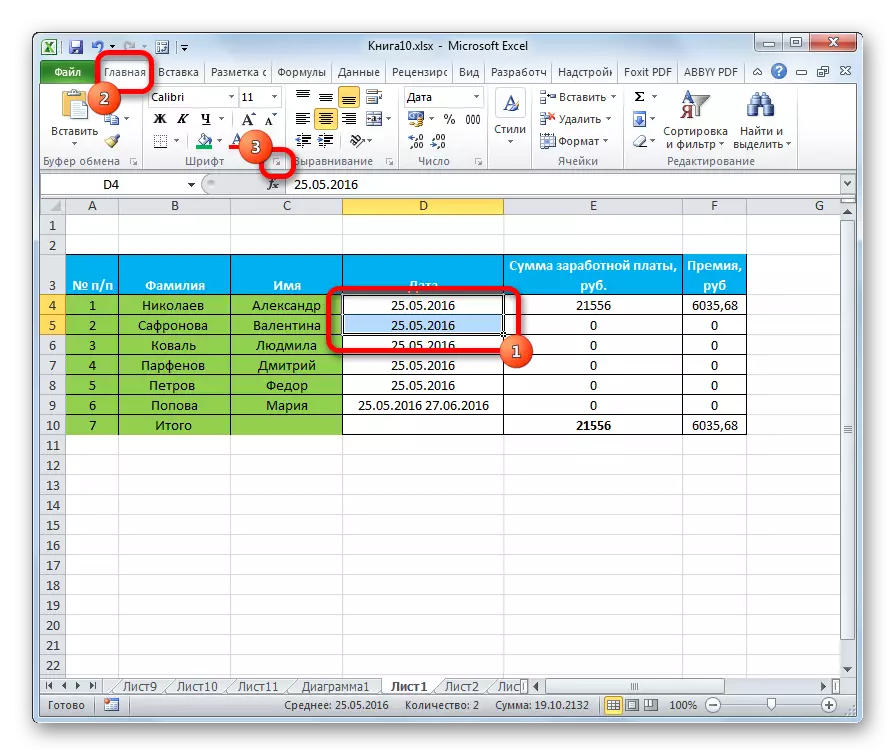

पद्धत 4: की संयोजन
पण मजकूर ओलांडण्याचा सर्वात सोपा मार्ग म्हणजे "हॉट" की वापर. हे करण्यासाठी, त्यात एक सेल किंवा मजकूर अभिव्यक्ती निवडा आणि CTRL + 5 कीबोर्डवरील कीबोर्ड की डायल करा.
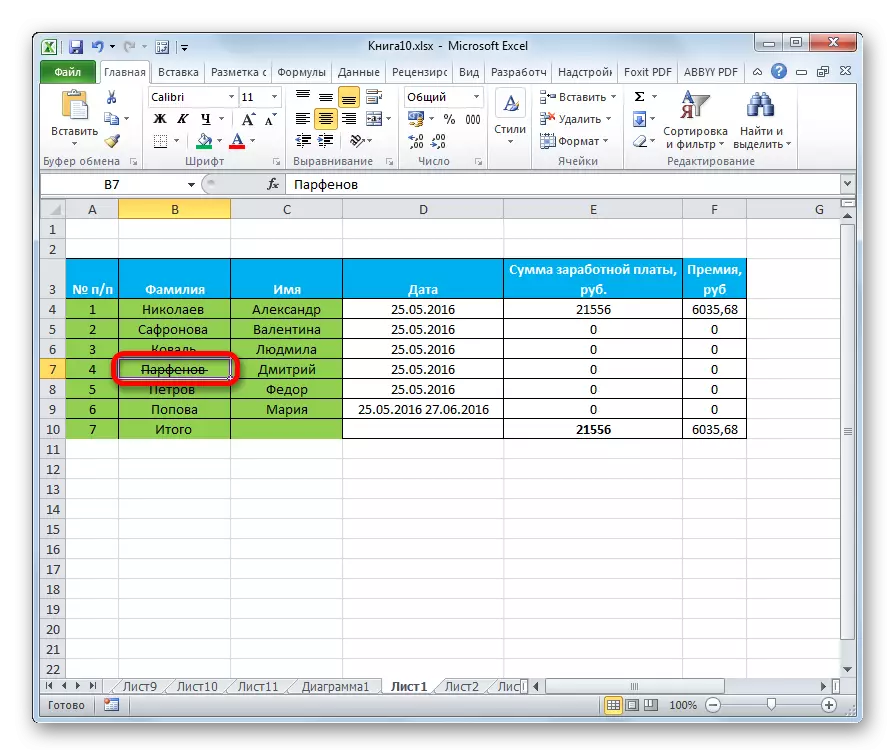
नक्कीच, हे सर्व वर्णन केलेल्या पद्धतींचे सर्वात सोयीस्कर आणि सर्वात वेगवान आहे, परंतु त्याऐवजी मर्यादित वापरकर्त्यांनी मेमरीमध्ये गरम कीजच्या विविध संयोजना ठेवल्या आहेत, परंतु क्रॉस केलेला मजकूर तयार करण्याच्या हे प्रकार या वापराच्या वारंवारतेपेक्षा कमी आहे स्वरूपन विंडोद्वारे प्रक्रिया.
पाठः Excle मध्ये हॉट कीज
एक्सेलमध्ये मजकूर बाहेर पडण्यासाठी अनेक मार्ग आहेत. हे सर्व पर्याय स्वरूपन फंक्शनशी संबंधित आहेत. निर्दिष्ट प्रतीक रूपांतरण करण्याचा सर्वात सोपा मार्ग म्हणजे हॉट कीजचे संयोजन वापरणे.
